word如何更新 如何将电脑桌面中的word文档升级到最新版本
更新时间:2023-12-09 12:55:07作者:xtyang
如何更新和升级电脑桌面中的Word文档是一个常见的问题,随着科技的不断发展,Microsoft Word软件也经常推出新的版本,以提供更多的功能和改进用户体验。为了确保我们能够充分利用这些新的特性,及时更新Word文档至最新版本是必要的。更新Word文档可以通过多种方式实现,其中最常见的是通过Microsoft官方网站下载并安装最新的Word软件。我们还可以利用软件自动更新功能,让电脑自动检测并下载最新版本的Word文档。无论选择哪种方式,保持Word文档处于最新版本,将有助于提高我们的工作效率和用户体验。
方法如下:
1.首先点击电脑桌面中的word文档。

2.然后点击屏幕左上方的office图标。
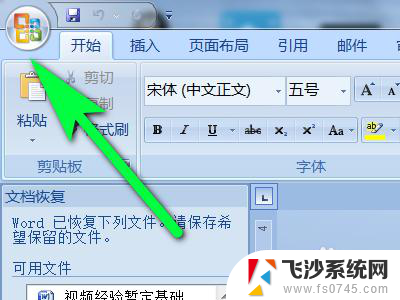
3.接着点击Word选项。
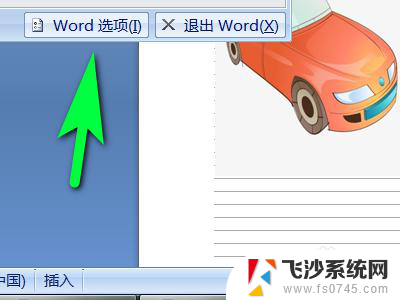
4.然后点击资源。
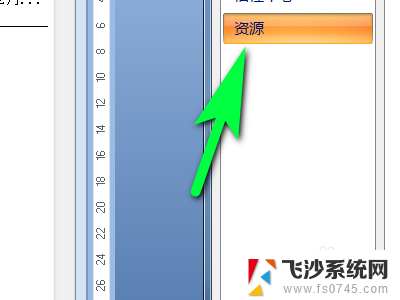
5.接着点击获取更新。
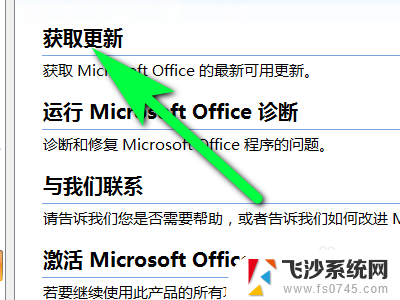
6.最后点击检查更新就可以了。
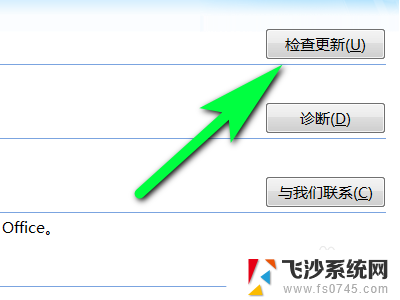
以上是有关如何更新Word的全部内容,如果您遇到相同问题,可以参考本文中介绍的步骤进行修复,希望对大家有所帮助。
word如何更新 如何将电脑桌面中的word文档升级到最新版本相关教程
-
 怎么把word文档中的图片保存到桌面 如何将Word文档中的图片保存到桌面
怎么把word文档中的图片保存到桌面 如何将Word文档中的图片保存到桌面2024-01-22
-
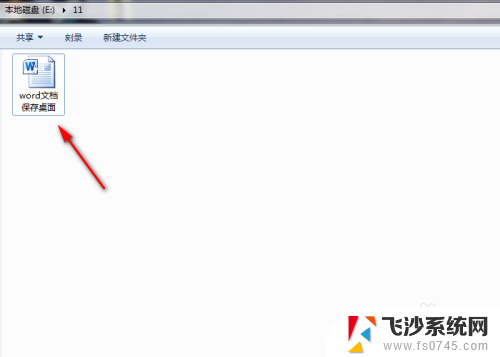 如何将文档保存到桌面 word文档保存到桌面方法
如何将文档保存到桌面 word文档保存到桌面方法2024-03-09
-
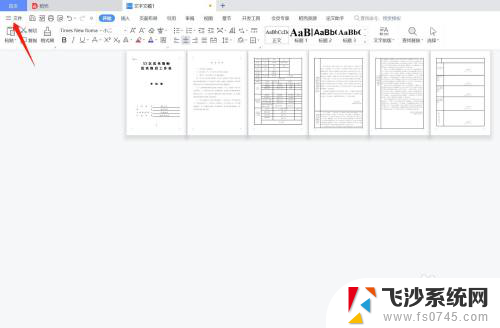 联想小新word文档怎么保存到桌面 如何将word文档保存至桌面
联想小新word文档怎么保存到桌面 如何将word文档保存至桌面2023-12-06
-
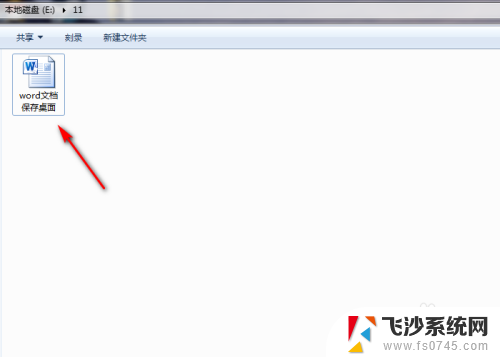 怎么将word文档保存到桌面上 word文档保存到桌面方法
怎么将word文档保存到桌面上 word文档保存到桌面方法2024-04-25
- 联想电脑word文档怎么保存到桌面 Word如何保存文件到桌面
- 如何修改word文件图标 如何在电脑桌面更换Word图标
- 电脑怎样建立word文档 电脑上如何新建一个word文档
- 新建一个word文档的方法 如何使用快捷键新建Word文档
- wps将文档发送到桌面 wps如何将文档发送到桌面
- 怎样把word文件保存到桌面 word文档保存到桌面方法
- 电脑开机总是进入安全模式 Windows 10如何解决重启电脑总是进入安全模式的问题
- 电脑文档位置怎么更改 文档存放位置修改方法
- 苹果13pro截屏有几种方法 iPhone13 Pro截屏操作步骤
- 华为无线耳机怎么连接手机蓝牙 华为无线蓝牙耳机手机连接方法
- 电脑如何硬盘分区合并 电脑硬盘分区合并注意事项
- 连接网络但是无法上网咋回事 电脑显示网络连接成功但无法上网
电脑教程推荐
- 1 如何屏蔽edge浏览器 Windows 10 如何禁用Microsoft Edge
- 2 如何调整微信声音大小 怎样调节微信提示音大小
- 3 怎样让笔记本风扇声音变小 如何减少笔记本风扇的噪音
- 4 word中的箭头符号怎么打 在Word中怎么输入箭头图标
- 5 笔记本电脑调节亮度不起作用了怎么回事? 笔记本电脑键盘亮度调节键失灵
- 6 笔记本关掉触摸板快捷键 笔记本触摸板关闭方法
- 7 word文档选项打勾方框怎么添加 Word中怎样插入一个可勾选的方框
- 8 宽带已经连接上但是无法上网 电脑显示网络连接成功但无法上网怎么解决
- 9 iphone怎么用数据线传输文件到电脑 iPhone 数据线 如何传输文件
- 10 电脑蓝屏0*000000f4 电脑蓝屏代码0X000000f4解决方法